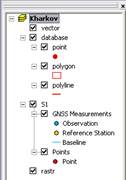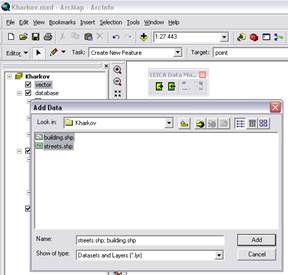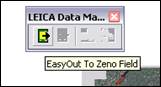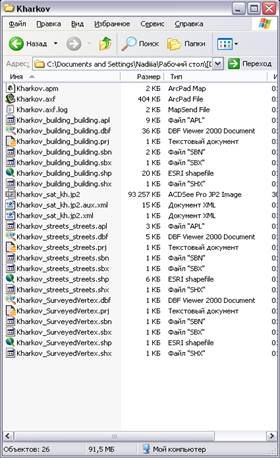Leica Zeno Office
Руководство пользователя
- Создание проекта - Выполнение пост-обработки GNSS данных
Программноеобеспечение Leica Zeno Office доступно как две независимые версии: Leica Zeno Office и Leica Zeno Office onn ArcGIS – расширение к рабочему столу программного обеспечения ArcGIS. Leica Geosystems Zeno Office – программное обеспечение для выполнения пост-обработки GNSS данных. EasyIn и EasyOut – модули Leica Zeno Office для обмена данными между базой геоданных и устройствами CS10/CS15. EasyIn одновременно проверяет функционал и GNSS сырые (RAW) данные, автоматически производит постобработку GNSS наблюдений и обновляет данные в базе геоданных. С помощью Zeno Office пользователи могут импортировать и экспортировать различные форматы данных, такие как - базу геоданных ArcGIS, dxf, dgn и dwg. Leica Zeno Office Leica Zeno Office программное обеспечение для хранения, поддержания и пост-обработки ГИС, GNSS and GNSS и геодезических данных. - Пост-обработка GNSS сырых данных (кодовых и фазовых) - Поддержка ГИС данных: - Создание объектов, редактирование, компоновка макета и печать карты - Отображение растровых и векторных данных (> 40 форматов) - Хранение подробной GNSS качественной информации Leica Zeno Office on ArcGIS Leica Zeno Office on ArcGIS™ модуль для ArcGIS, обеспечивающий настраиваемый инструмент для обработки GNSS и геодезических данных в программном обеспечении ArcGIS. EasyIn and EasyOut Leica Zeno GIS introduces the new EasyIn/EasyOut модули, to Добавление объектов и GNSS сырых данных Автоматическая закачка данных базовых станций GPS (из интернет сервера или ПК) Пост-обработка Обновление вершин объекта Работа с Leica Zeno Office требует наличие персональной базы геоданных (Personal Geodatabase). Это база данных Microsoft Access, содержащая Survey Datasets and Projects, Feature Datasets (набор данных) and Feature Classes (набор классов).
1. Создание проекта 1. Запустите Leica Zeno Office: Пуск./ Все программы / ArcGIS / ArcMap или Пуск./ Все программы / LeicaGeosystems / Leica Zeno Office 2. Создайте проект Leica Zeno Office: File / New / Project
3. В окне New Project напишите имя проекта, укажите путь к каталогу. NEXT
4. В окне New Project укажите используемую систему координат. NEXT
4. В окне New Project укажите набор компонентов используемых в проекте. Для накопления данных GNSS выберите GNSS Data Model. NEXT
4. В окне New Project в базе данных создайте набор классов
в созданном наборе классов создайте необходимые геометрические объекты. NEXT
5. Созданный проект Leica Zeno Office
изначально будет в режиме редактирования (Start Editing). Для создания атрибутивных полей для созданных слоёв в базе геоданных необходимо выйти из режима редактирования (Stop Editing). Для этого необходимо на панели редактирования выполнить команду Ediitor / Stop Editing
6. Для создания атрибутивних полей таблицы слоя нажмите правой кнопкой мши на слое базы геоданных и выберите меню Open Attribute Table
Для добавления поля в таблицу выберите меню Add Field
В диалоговом окне введите имя поля данных и выберите тип данных поля таблицы OK
7. Для добавления в проект Zeno Office векторных и растровых данных нажмите кнопку
Создание группы слоев
Добавление векторных данных
8. Для загрузки проекта Zeno Office в программу Zeno Field CS10/CS15 нажмите кнопку EasyOut To Zeno Field на панели инструментов LEICA Data Manager
9. В окне EasyOut To Zeno Field укажите имя проекта и каталог. OK
Для работы с проектом необходимо скопировать каталог в карту памяти прибора.
Содержание каталога проекта для Zeno Field
*Работа с Zeno Field – Zeno Field - Инструкция пользователя
|


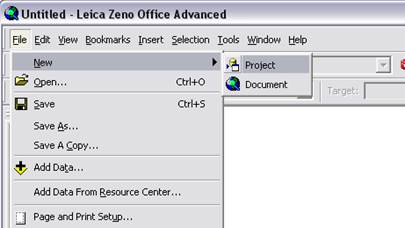





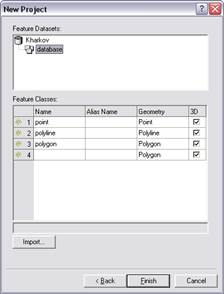
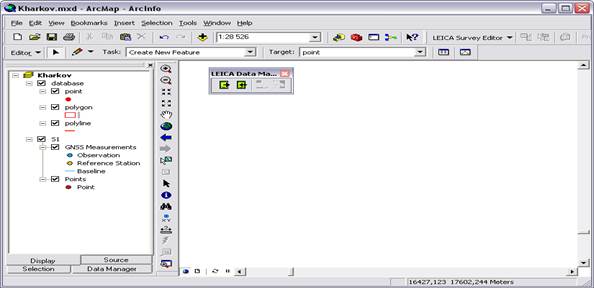
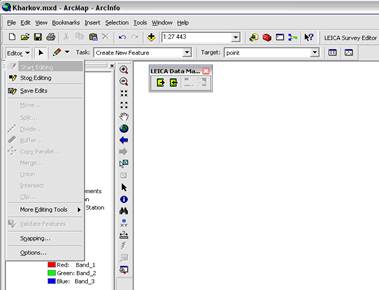


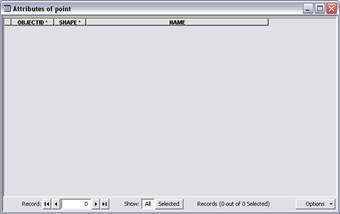
 на главной панели инструментов или создав новую группу слоев в таблице содержания нажмите правой кнопкой мыши и выберите Add Data
на главной панели инструментов или создав новую группу слоев в таблице содержания нажмите правой кнопкой мыши и выберите Add Data